
Hier können Sie neue Verteiler-Listen einrichten, bearbeiten, löschen und erhalten den Status Ihrer Verteiler-Listen.
Sie finden hier Hilfe zu:
3. Verteiler-Listen hinzufügen
6. E-Mail an Verteiler-Liste senden
Hier wird Ihnen angezeigt, wieviele Verteiler-Listen mit dem abonnierten Hosting total zur Verfügung stehen, wieviele bereits eingerichtet sind und wieviele noch zur Verfügung stehen:

Um die Eigenschaften einer bereits eingerichteten Verteiler-Liste anzuzeigen, wählen Sie in der Übersicht die entsprechende Verteiler-Liste:

Es werden die Informationen zur gewählten Verteiler-Liste angezeigt:
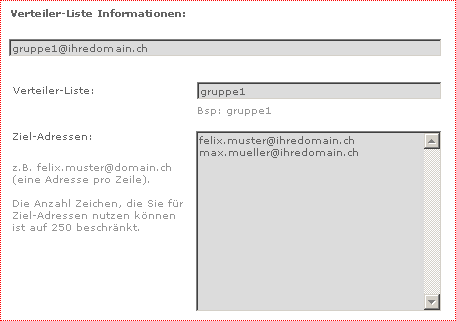
Möchten Sie Änderungen vornehmen, so beachten Sie den Punkt "Verteiler-Listen ändern".
Klicken Sie auf die Schaltfläche "Hinzufügen", um eine neue Verteiler-Liste einzurichten:
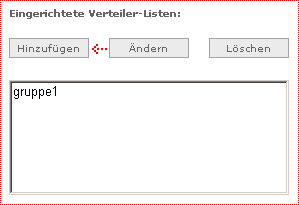
Geben Sie nun die erforderlichen Angaben ein:
Geben Sie in diesem Feld die neue einzurichtende Verteiler-Liste ein.
Form: gruppe1 (ohne @IhreDomain.ch, also nur den Teil links vom @ Zeichen).
Hier können Sie die E-Mail Adresse(n) angeben, an welche die Mails an oben eingerichtete Verteiler-Liste gesendet werden soll.
|
Hinweis: Mehrere Zieladressen sind durch betätigen der "Enter-Taste" (neue Zeile) zu trennen. Es können maximal 250 Zeichen in das Feld "Ziel Adressen" eingetragen werden. Möchten Sie mehr Empfänger eingeben, so sehen Sie bitte unter "Mailing Listen" nach. |
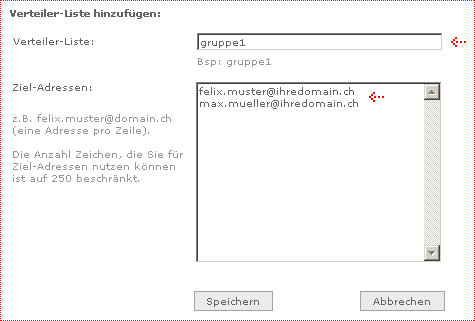
Um die neue Verteiler-Liste einzurichten wählen Sie die Schaltfläche "Speichern".
Wählen Sie die zu ändernde Verteiler-Liste aus und klicken Sie auf die Schaltfläche "Ändern".
Es öffnet sich ein neues Dialogfenster, indem Sie die Änderungen analog der Angaben unter "Verteiler-Listen hinzufügen" vornehmen können.
Wählen Sie die zu löschende Verteiler-Liste aus und klicken Sie auf die Schaltfläche "Löschen".
Sind Sie sich sicher, dass Sie die Verteiler-Liste löschen wollen, so wählen Sie im Dialogfenster die Schaltfläche "Löschen".
Um eine E-Mail an Ihre Verteiler-Liste bzw. deren Ziel-Adressen zu senden, richten Sie Ihre E-Mail an die eingerichtete Adresse der Verteiler-Liste:
|
Beispiel: |
Sie haben die Verteiler-Liste "gruppe1@ihredomain.ch" eingerichtet.
Die Ziel-Adressen welche Sie erfasst haben sind:
felix.muster@ihredomain.ch max.mueller@ihredomain.ch
Senden Sie nun Ihre E-Mail an:
gruppe1@ihredomain.ch
Die E-Mail erreicht nun sowohl felix.muster@ihredomain.ch wie auch max.mueller@ihredomain.ch.
|